- Vaš širokopasovni modem ima težave s povezljivostjo je pogosta težava sistema Windows 10.
- Ta napaka pomeni to povezava med usmerjevalnikom dostopne točke ali kabelskim modemom in internetom je prekinjena.
- Zelo dobra rešitev za odpravljanje te težave je obnovitev sistema.
- Preverjanje protivirusnih dovoljenj bi lahko odpravilo tudi to nadležno težavo.

- Prenesite orodje za popravilo računalnika Restoro ki je priložen patentiranim tehnologijam (patent na voljo tukaj).
- Kliknite Zaženite optično branje najti težave s sistemom Windows, ki bi lahko povzročale težave z računalnikom.
- Kliknite Popravi vse za odpravljanje težav, ki vplivajo na varnost in delovanje vašega računalnika
- Restoro je prenesel 0 bralci ta mesec.
Ko govorimo o Windows 10 na osnovi sistemov najprej razmišljamo o prenosnih napravah, kot so prenosniki in tablični računalniki.
No, če se sklicujemo na enake ali klasične računalnike, je danes uporaba internetne povezave nujna, saj je vse, kar počnemo, povezano s spletnimi aktivnostmi.
Tako skoraj vsakič, ko uporabljate svojo napravo Windows 10 in internetna povezava mora biti omogočena, da lahko dostopate do spletnih vsebin, uporabljate platforme družbenih medijev, preverjate svojo e-pošto itd.
Toda v nekaterih primerih se lahko pojavijo težave z vašimi omrežnimi funkcijami, ki jih ne morete uporabljati z internetno povezavo.
Ena najbolj motečih težav, o kateri so poročali uporabniki sistema Windows 10, se nanaša na Vaš širokopasovni modem je povezan obvestilo o napaki.
To težavo običajno povzroči usmerjevalnik, zato morate raziskati težave z usmerjevalnikom ali širokopasovnim modemom, da boste lahko odpravili težave in omogočili še en dostop do interneta.
S preverjanjem spodnjih smernic se lahko naučite, kako enostavno odpraviti napako v sistemu Windows 10.
Vaš širokopasovni modem ima težave s povezljivostjo sporočilo o napaki je lahko problematično in v tem članku bomo obravnavali naslednje težave:
-
Vaš širokopasovni modem ima težave s povezljivostjo Windows 10
- To sporočilo o napaki vam bo preprečilo dostop do interneta v računalniku.
- Upoštevajte, da se ta napaka lahko pojavi v skoraj vseh različicah sistema Windows, vendar jo je mogoče enostavno odpraviti.
-
Povezava med dostopno točko in internetom je prekinjena
- To je še ena razmeroma pogosta težava, povezana z vašim modemom.
- Če imate to težavo, preizkusite nekaj naših rešitev.
-
Širokopasovni modem ne deluje
- To je razmeroma pogosta težava in zato jo priporočamo, da preverite nastavitve modema.
- Če to ne pomaga, boste morda morali znova zagnati ali ponastaviti modem, da odpravite težavo.
Kako popravim širokopasovno povezavo modem težave s povezljivostjo?
1. Izvedite obnovitev sistema
- V Iskalna vrstica vnesite obnovitev sistema.
- Na seznamu rezultatov izberite Ustvarite obnovitveno točko.

- Kdaj Lastnosti sistema odpre se okno, kliknite na Obnovitev sistema .
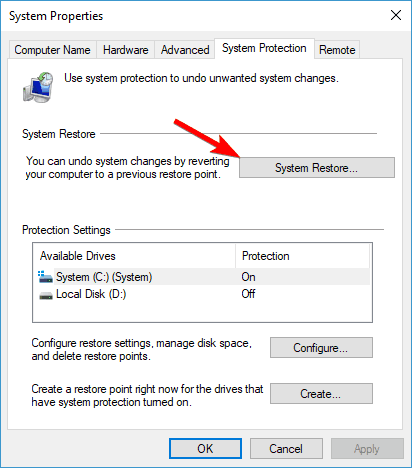
- Izberite Izberite drugo obnovitveno točko in kliknite na Naslednji.
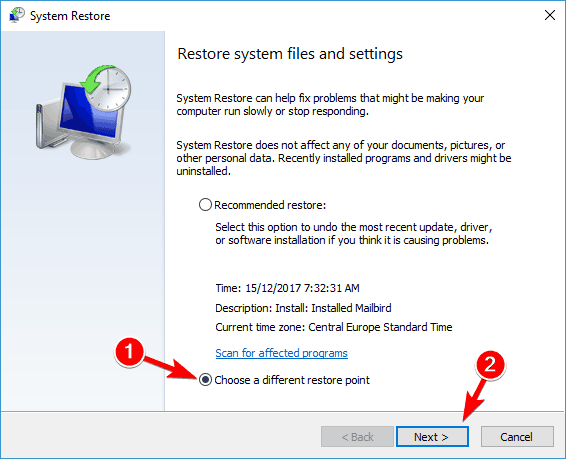
- Če je na voljo, preverite Pokaži več obnovitvenih točk.
- Zdaj izberite želeno obnovitveno točko in kliknite na Naslednji.
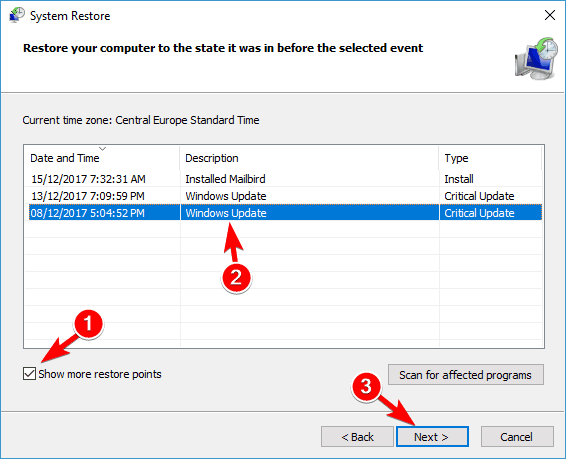
- Sledite navodilom na zaslonu, da dokončate postopek obnovitve.
Vsi vemo, da obstaja splošna težava, ko govorimo o sistemu Windows 10 in njegovih uradnih posodobitvah. No, ena od teh posodobitev je lahko vzrok, zakaj imate obvestilo o napaki.
Najprej poskusite odstraniti najnovejšo posodobitev, da obnovite sistem. Ko obnovite sistem, morate težavo odpraviti in modem bo spet začel delovati.
Če nimate pripravljene obnovitvene točke ali če sistema ni uspelo obnoviti, ste na žalost spet na začetku.
Ni nujno, da je tako, ker lahko težave s sistemom odpravite tudi z namenskim orodjem drugih proizvajalcev.
Spodnja priporočena rešitev je izjemno enostavna za uporabo in vaše težave bo samodejno odpravila z nekaj kliki z naše strani.
Windows Update naj bi izboljšal splošno zmogljivost vašega operacijskega sistema, vključil nove funkcije in celo nadgradil obstoječe. Vendar se včasih pojavijo določene napake naenkrat.
Na srečo, če naletite na takšne težave, obstaja specializirana programska oprema za popravilo sistema Windows, ki vam lahko pomaga hitro jih rešiti in se imenuje Restoro.
Napake v registru lahko popravite tako, da uporabite Restoro:
- Prenesite in namestite Restoro.
- Zaženite aplikacijo.
- Počakajte, da aplikacija poišče kakršne koli težave s stabilnostjo sistema in morebitne okužbe z zlonamerno programsko opremo.
- Pritisnite Začnite popravilo.
- Znova zaženite računalnik, da začnejo veljati vse spremembe.
Po končanem postopku bi moral računalnik delovati popolnoma v redu in vam ne bo treba več skrbeti za kakršne koli napake sistema Windows Update.
⇒ Poiščite Restoro
Izjava o omejitvi odgovornosti:Ta program je treba nadgraditi iz brezplačne različice za izvajanje nekaterih posebnih dejanj.
2. Preverite protivirusni program

Včasih Vaš širokopasovni modem ima težave s povezljivostjo napaka se lahko pojavi zaradi vašega protivirusna programska oprema.
Nekateri protivirusni programi lahko motijo delovanje vašega operacijskega sistema in povzročijo to težavo.
Če želite težavo odpraviti, priporočamo, da onemogočite protivirusni program in preverite, ali to odpravlja težavo. Če je težava vaš protivirusni program, ga boste morda želeli odstraniti.
To lahko storite na več načinov, vendar je najboljši način, da s svojega razvijalca protivirusnih programov prenesete namensko orodje za odstranjevanje.
Številna protivirusna podjetja ponujajo ta orodja brezplačno, zato si jih lahko brezplačno naložite.
Ko odstranite protivirusni program, preverite, ali se težava še vedno pojavlja. Če ne, boste morda želeli preiti na drugo protivirusno rešitev.
Na voljo je veliko odličnih protivirusnih orodij, vendar trenutno priporočamo spodnjo varnostno rešitev.
⇒Pridobite Bitdefender
3. Nastavite usmerjevalnik kot WAP

Če dobiš Vaš širokopasovni modem ima težave s povezljivostjo sporočilo, je težava morda povezana z vašim usmerjevalnikom.
Številni uporabniki so poročali, da so težavo odpravili, potem ko so usmerjevalnik nastavili kot WAP.
To je nekoliko napredna rešitev, zato pred kakršnimi koli spremembami usmerjevalnika toplo priporočamo, da podrobna navodila preberete v navodilih za uporabo usmerjevalnika.
Po nastavitvi usmerjevalnika kot WAP ga znova zaženite in preverite, ali to odpravlja težavo.
Le malo uporabnikov je poročalo, da jim ta rešitev ustreza, zato jo lahko preizkusite.
4. Preverite nastavitve požarnega zidu
- Odprto Nadzorna plošča.

- Za to pritisnite Tipka Windows + S, vnesite Nadzorna ploščain izberite Nadzorna plošča s seznama.
- Kdaj Nadzorna plošča odpre, izberite Windows Defender Požarni zid.
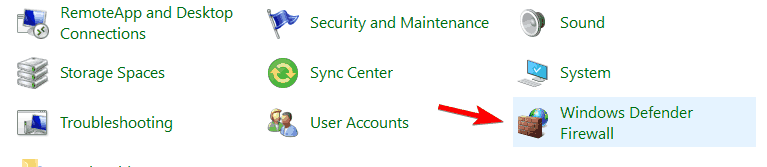
- Ko je Požarni zid Windows Defender odpre se okno, v levem podoknu kliknite na Napredne nastavitve.
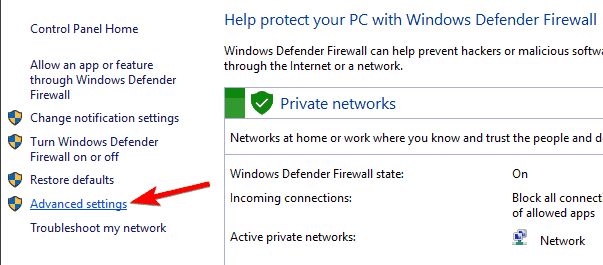
- V levem podoknu izberite Požarni zid Windows Defender.
- V desnem podoknu preverite, če Dovoljene povezave, ki se ne ujemajo s pravilom nastavitev je omogočena za Domena in Zasebno profilov.
- Če ne, kliknite Lastnosti požarnega zidu Windows Defender.
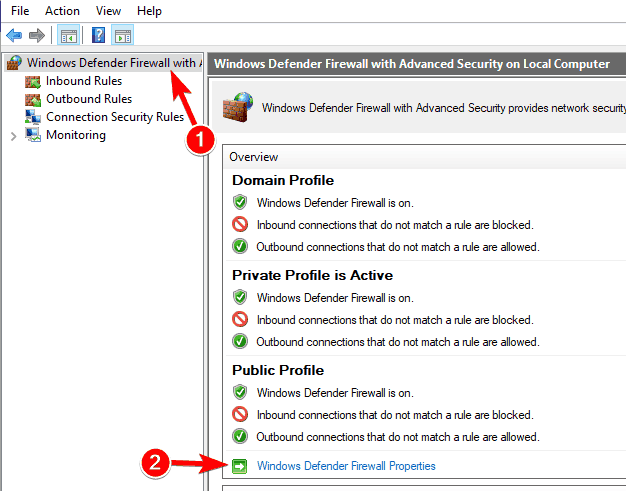
- Zdaj kliknite na Profil domene zavihek in nastavite Odhodne povezave do Dovoli.
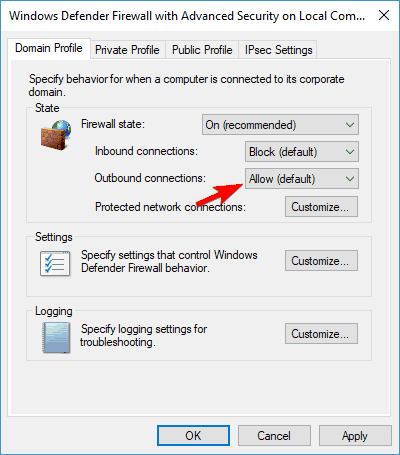
- Pomaknite se do Zasebni profil zavihek in nastavite Odhodne povezave do Dovoli.
- Kliknite na Prijavite se in v redu da shranite spremembe.
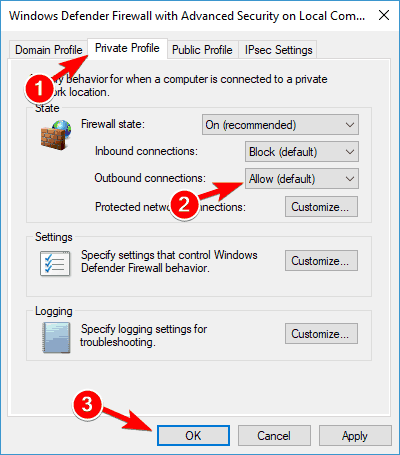
Po mnenju uporabnikov Vaš širokopasovni modem ima težave s povezljivostjo napaka se lahko pojavi zaradi vašega požarni zid. Če želite težavo odpraviti, jo morate najti Dovoljene povezave, ki se ne ujemajo s pravilom nastavitev in jo omogočite.
Zaženite sistemsko skeniranje, da odkrijete morebitne napake

Prenesite Restoro
Orodje za popravilo računalnika

Kliknite Zaženite optično branje najti težave s sistemom Windows.

Kliknite Popravi vse odpraviti težave s patentiranimi tehnologijami.
Zaženite optično branje računalnika z orodjem za popravilo Restoro in poiščite napake, ki povzročajo varnostne težave in upočasnitve. Po končanem pregledovanju bo popravilo poškodovane datoteke nadomestilo s svežimi datotekami in komponentami sistema Windows.
Po teh spremembah je treba rešiti težave z usmerjevalnikom.
5. Posodobite omrežni gonilnik
- Pritisnite Tipka Windows + X odpreti Meni Power User.
- Zdaj izberite Upravitelj naprav s seznama.
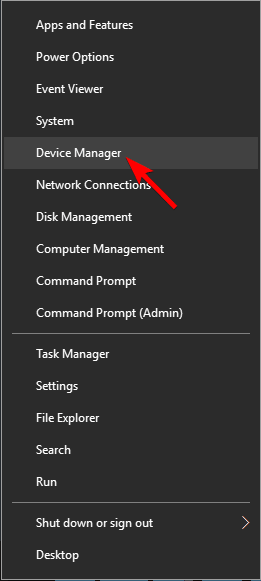
- Kdaj Upravitelj naprav odpre se, poiščite omrežni vmesnik, z desno miškino tipko kliknite in izberite Odstranite napravo v meniju.
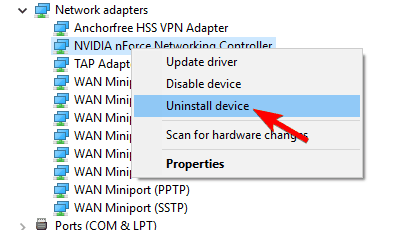
- Ko se prikaže meni za potrditev, kliknite Odstrani.
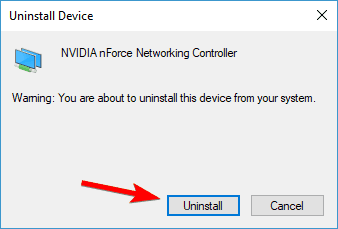
Če dobiš Vaš širokopasovni modem ima težave s povezljivostjo sporočilo o napaki, morda boste težavo odpravili s posodobitvijo omrežnih gonilnikov.
Če želite to narediti, preprosto obiščite spletno mesto proizvajalca matične plošče ali omrežnega adapterja in prenesite najnovejše gonilnike za svojo napravo. Ko namestite gonilnik, morate težavo popolnoma odpraviti.
Le malo uporabnikov priporoča tudi ponovno namestitev omrežnega gonilnika, da bi odpravili to težavo.
Ko odstranite gonilnik, znova zaženite računalnik. Ko se računalnik znova zažene, bo Windows namestil privzeti gonilnik in težavo je treba odpraviti.
Po potrebi namestite najnovejši gonilnik za omrežni vmesnik in preverite, ali to odpravlja težavo.
Po mnenju uporabnikov so težava morda vaši gonilniki nForce, toda po odstranitvi jih je treba težavo popolnoma rešiti.
Ročno posodabljanje gonilnikov je za večino uporabnikov lahko zelo zapleteno, napako pa je zelo enostavno, zato priporočamo, da to storite samodejno.
Spodnja priporočena rešitev je zelo lahka in enostavna za uporabo, v enem koraku pa posname in popravi vaše voznike.
⇒Pridobite DriverFix
6. Preverite adapter Wi-Fi
Po mnenju uporabnikov Vaš širokopasovni modem ima težave s povezljivostjo sporočilo o napaki se lahko prikaže zaradi težav z vmesnikom Wi-Fi.
Če želite odpraviti težavo, morate preveriti nastavitve Wi-Fi in se prepričati Microsoftov omrežni vmesnik Multiplexor Protocol je omogočena.
Le malo uporabnikov je poročalo, da se je ta napaka začela pojavljati, ker ta protokol ni bil omogočen. Če je protokol v računalniku onemogočen, ga ponovno omogočite.
Zdaj vam bo predstavljen seznam možnosti. Izberite Protokol s seznama in vprašanje je treba rešiti.
7. Uporabite ukazni poziv
- Pritisnite Tipka Windows + S, vnesite cmd, in izberite Zaženi kot skrbnik odpreti Ukazni poziv s polnimi privilegiji.

- Kdaj Ukazni poziv zažene, zaženite naslednje ukaze enega za drugim:
ipconfig / javnost
ipconfig / vse
ipconfig / flushdns
ipconfig / podaljšaj
netsh int ip nastavite dns
netsh winsock ponastavi
Po mnenju uporabnikov boste morda lahko popravili Vaš širokopasovni modem ima težave s povezljivostjo sporočilo preprosto z uporabo ukaznega poziva.
Po zagonu vseh teh ukazov zaprite Ukazni poziv in preverite, ali težava še vedno obstaja.
8. Znova zaženite usmerjevalnik

Če še vedno dobivate Vaš širokopasovni modem ima težave s povezljivostjo napake, jo boste morda lahko odpravili s ponovnim zagonom usmerjevalnika. Če želite to narediti, samo pritisnite gumb za vklop na usmerjevalniku, da ga izklopite.
Počakajte 30 sekund ali več in znova pritisnite gumb za vklop, da vklopite usmerjevalnik. Zdaj počakajte, da se usmerjevalnik zažene. Ko se usmerjevalnik zažene, preverite računalnik in preverite, ali se težava še vedno pojavlja.
9. Ponastavite usmerjevalnik

V nekaterih primerih, Vaš širokopasovni modem ima težave s povezljivostjo sporočilo o napaki se lahko prikaže zaradi konfiguracije usmerjevalnika. Če želite odpraviti to težavo, morate ponastaviti usmerjevalnik.
To lahko storite na več načinov, eden najlažjih pa je prijava v usmerjevalnik in iskanje Ponastaviti odsek. Vaš usmerjevalnik bi lahko ponastavili s klikom na Ponastaviti .
Upoštevajte, da boste za dostop do te možnosti morda morali uporabiti skrbniško prijavo.
Če si želite ogledati, kako pravilno ponastaviti usmerjevalnik, priporočamo, da podrobna navodila preberete v navodilih za uporabo usmerjevalnika.
Če v konfiguraciji usmerjevalnika ne najdete možnosti Ponastavi, lahko usmerjevalnik ponastavite tako, da pritisnete in zadržite skriti gumb za ponastavitev na usmerjevalniku.
Preprosto pritisnite in pridržite ta gumb nekaj sekund in vaš usmerjevalnik se bo vrnil na privzeto konfiguracijo.
Upoštevajte, da boste morali znova konfigurirati omrežje Wi-Fi in druge nastavitve, če želite usmerjevalnik ponastaviti na privzete vrednosti.
Če upoštevate te smernice, lahko v sistemih Windows odpravite težave s povezljivostjo širokopasovnega modema.
Če imate še vedno težave z omrežjem, ne oklevajte in to opozorite med poljem za komentarje od spodaj, mi pa vam bomo skušali čim prej pomagati.
 Še vedno imate težave?Popravite jih s tem orodjem:
Še vedno imate težave?Popravite jih s tem orodjem:
- Prenesite to orodje za popravilo računalnika ocenjeno z odlično na TrustPilot.com (prenos se začne na tej strani).
- Kliknite Zaženite optično branje najti težave s sistemom Windows, ki bi lahko povzročale težave z računalnikom.
- Kliknite Popravi vse odpraviti težave s patentiranimi tehnologijami (Ekskluzivni popust za naše bralce).
Restoro je prenesel 0 bralci ta mesec.
Pogosto zastavljena vprašanja
Pomaga vam, če usmerjevalnik približate napravam, ki potrebujejo povezavo z internetom. Poleg tega poskrbite, da bo med usmerjevalnikom in napravami, kot so stene, čim manj ovir.
Hitrost prenosa in nalaganja z interneta se bo nenadoma zmanjšala in morda boste celo izgubili povezavo
Na žalost ni nobenega zanesljivega načina, da bi preprečili, da bi se takšna vprašanja ponovila. Nenehne posodobitve gonilnikov ali vašega operacijskega sistema, nepravilne namestitve programov in celo fizično nepravilno ravnanje z usmerjevalnikom lahko povzročijo takšne težave.
![Kako odpraviti težave z DNS v sistemu Windows 10 [Hitri vodnik]](/f/586bdde9284ab50e3dba8df2d9cc5db7.jpg?width=300&height=460)

